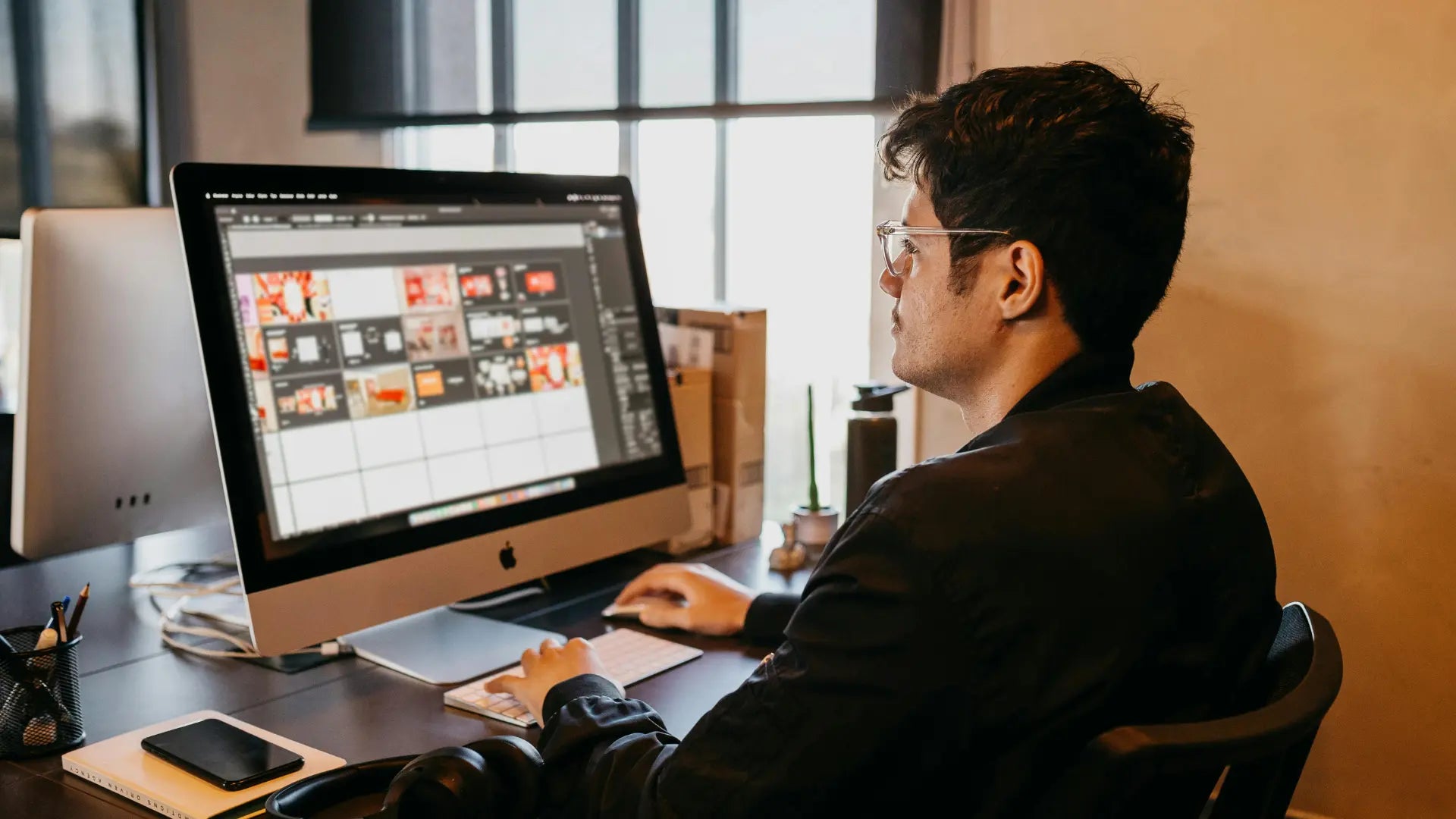Ti stai chiedendo come far funzionare il clic centrale del Magic Mouse? Il Magic Mouse non ha un pulsante centrale fisico, ma non preoccuparti. Questa guida spiega i passaggi semplici per abilitare la funzionalità del clic centrale, aumentando la tua efficienza.
Punti Chiave
- Puoi abilitare il clic centrale sul Magic Mouse di Apple utilizzando app di terze parti come MiddleClick-Sonoma e App Centrale.
- La scorciatoia Command-click a sinistra su macOS può simulare il clic centrale, ma ha delle limitazioni e richiede l'uso sia della tastiera che del mouse.
- Ottimizzare e personalizzare i gesti, e possibilmente disabilitare quelli in conflitto, può migliorare la funzionalità del clic centrale sul tuo Magic Mouse.
Esplorare il Clic Centrale sul Magic Mouse di Apple

Il Magic Mouse di Apple è una meraviglia del design, ma ha le sue stranezze. A differenza dei mouse tradizionali, non presenta un pulsante centrale fisico. Quindi, come si ottiene la funzionalità del clic centrale su un dispositivo che manca di un componente chiave? Non temere, perché dove c'è volontà, c'è un modo.
Apple produce due tipi di mouse per i suoi dispositivi Mac, inclusi il Magic Trackpad e il Magic Mouse. Ciascuno di questi dispositivi offre metodi di interazione unici. Con l'aiuto dei controlli gestuali avanzati e delle applicazioni di terze parti, la funzionalità del clic centrale sul Magic Mouse può essere ottenuta, migliorando significativamente l'esperienza dell'utente. Prima di procedere, vale la pena comprendere il concetto di clic centrale e la sua importanza.
Che cos'è il Click Centrale?
Il clic centrale si riferisce tipicamente all'azione eseguita premendo il pulsante centrale su un mouse. Sulla maggior parte dei PC, questo viene fatto premendo la rotellina di scorrimento, che funge da pulsante centrale del mouse. Questa semplice azione apre un mondo di possibilità, dall'aprire i link in nuove schede alla chiusura delle schede del browser con un rapido clic.
Per gli utenti di Magic Mouse, l'assenza di un pulsante centrale fisico significa che dobbiamo essere creativi. Fortunatamente, ci sono vari metodi per emulare la funzionalità del clic centrale, rendendola accessibile quanto il pulsante fisico su un mouse convenzionale. Che tu sia un utente esperto o nuovo al Magic Mouse, capire cosa fa il clic centrale è il primo passo per sbloccare il suo potenziale sul tuo dispositivo.
Vantaggi del clic centrale
Potresti chiederti perché abilitare il clic centrale su un Magic Mouse? La ragione principale è l'efficienza. Il clic centrale può semplificare la navigazione web permettendoti di aprire i link in nuove schede del browser senza dover navigare verso pulsanti specifici. Immagina di sfogliare un articolo di ricerca e aprire rapidamente tutte le referenze in nuove schede con un semplice clic.
Inoltre, il clic centrale può migliorare le tue capacità di multitasking. Ti consente di chiudere rapidamente le schede, incollare testo e svolgere altre funzioni che fanno risparmiare tempo e fatica. Per coloro che gestiscono più compiti, abilitare il clic centrale può essere un cambiamento radicale, rendendo il tuo flusso di lavoro più fluido e intuitivo.
Presentazione della Solumics Case per una Migliore Ergonomia

Mentre discutiamo di migliorare la tua esperienza con il Magic Mouse, vale la pena menzionare l'ergonomia. La Solumics Case è una soluzione innovativa progettata per migliorare l'ergonomia del Magic Mouse di Apple senza compromettere il suo design elegante o le funzionalità di controllo gestuale.
La Solumics Case presenta:
- Elevato poggiapolsi per una posizione della mano più naturale e ridotto disagio al polso
- Estensioni laterali integrate per una presa più ampia e confortevole, riducendo lo sforzo e la fatica durante un uso prolungato
- Compatibilità con tutte le versioni del Magic Mouse
- Facile attacco e rimozione in meno di tre secondi, garantendo facilità d'uso.
Se stai cercando di rendere il tuo Magic Mouse più confortevole, la Solumics Case è un'ottima aggiunta.
Opzioni predefinite per il clic centrale su macOS

Convinto dei vantaggi del clic centrale, ti starai chiedendo come abilitarlo su macOS? Sfortunatamente, macOS non ha un'opzione di clic centrale integrata per il Magic Mouse. Tuttavia, ci sono metodi predefiniti per ottenere questa funzionalità, sebbene con alcune limitazioni.
Comando-Clic Sinistro Scorciatoia
Un modo conveniente per simulare un'azione di clic centrale su macOS è la scorciatoia Command-clic sinistro. Tenendo premuto il tasto Command e facendo clic a sinistra, puoi aprire i link in nuove schede nel tuo browser. Questo metodo è particolarmente utile per gli utenti che necessitano di un accesso rapido a più pagine web.
Sebbene questa scorciatoia sia utile, richiede l'uso sia della tastiera che del Magic Mouse, il che può essere meno conveniente rispetto a un singolo pulsante di clic centrale. Tuttavia, è una soluzione valida per coloro che cercano di migliorare la propria efficienza di navigazione senza software aggiuntivo.
Tuttavia, è importante notare che alcuni utenti hanno segnalato incoerenze con questo metodo. Se scopri che non funziona in modo affidabile per te, considera di esplorare altre applicazioni o soluzioni di terze parti menzionate in questa guida.
Limitazioni delle Impostazioni Predefinite
Sebbene utile, la scorciatoia Command-click sinistro presenta alcune limitazioni. Le impostazioni predefinite in macOS non offrono un modo semplice per eseguire un clic centrale utilizzando il Magic Mouse. L'affidamento alle scorciatoie da tastiera può essere meno intuitivo per gli utenti abituati a un tradizionale pulsante centrale del mouse.
Inoltre, l'affidabilità della funzionalità di clic centrale può essere influenzata da impostazioni come 'Tocca per cliccare' e 'Trascinamento con tre dita' in macOS. Gli utenti spesso sperimentano azioni di clic centrale incoerenti se queste impostazioni sono attivate.
Per coloro che stanno passando da Windows a Mac, abilitare il clic centrale ripristina le scorciatoie di produttività familiari non presenti nativamente nei dispositivi di input di Apple.
Migliorare il tuo Magic Mouse con app di terze parti

Se le impostazioni predefinite di macOS non soddisfano le tue esigenze, considera l'uso di app di terze parti. Questi strumenti possono aggiungere la funzionalità del clic centrale al Magic Mouse utilizzando gesti personalizzabili, rendendo la tua esperienza più intuitiva e fluida.
App come MiddleClick-Sonoma, App Centrale e BetterTouchTool sono particolarmente popolari per questo scopo. Offrono una gamma di funzionalità e opzioni di personalizzazione che possono migliorare notevolmente la tua esperienza con il Magic Mouse.
MiddleClick-Sonoma
MiddleClick-Sonoma, un'utilità gratuita, ti consente di eseguire azioni di clic centrale sui trackpad Mac o sul Magic Mouse utilizzando un gesto con tre dita. Questa app semplice ma potente ti permette di aprire link in background, chiudere schede e incollare rapidamente il testo selezionato sul tuo Mac.
L'app è disponibile per il download tramite la sua pagina GitHub e richiede una configurazione manuale per l'installazione. Sebbene sia gratuita, potrebbe necessitare di reinstallazione con gli aggiornamenti di macOS. Nonostante ciò, MiddleClick-Sonoma è un'ottima opzione per coloro che cercano di abilitare il clic centrale senza spendere un centesimo.
Middle App
Se sei disposto a spendere un po' di più per funzionalità aggiuntive e facilità, il Middle App offre un'ottima opzione a pagamento. Prezzo di $8 con una prova gratuita di 7 giorni, Middle App offre più funzionalità rispetto alle alternative gratuite e fornisce aggiornamenti automatici e un'installazione più semplice.
Gli utenti possono personalizzare i gesti per il clic centrale, come utilizzare un clic a tre dita, un tocco con un dito, un tocco con due dita o un tocco con quattro dita. Questo livello di personalizzazione rende l'app Middle una scelta robusta per coloro che cercano di migliorare le capacità del loro Magic Mouse.
BetterTouchTool
BetterTouchTool è un'altra eccellente applicazione di terze parti che offre ampie opzioni di personalizzazione per il tuo Magic Mouse. Prezzo di $8,50 con una prova gratuita di 45 giorni, BetterTouchTool ti consente di creare gesti e azioni personalizzate per il clic centrale, tra molte altre funzioni.
Con BetterTouchTool, puoi assegnare un'azione di clic centrale a vari gesti come un singolo tocco, un doppio tocco o anche un force touch. L'app supporta anche configurazioni avanzate, permettendoti di impostare azioni specifiche in base a diverse app o scenari. Questo rende BetterTouchTool uno strumento versatile e potente per migliorare la tua esperienza con il Magic Mouse.
Ottimizzazione dei controlli gestuali per il clic centrale

L'efficienza del Magic Mouse può essere notevolmente migliorata configurando i controlli gestuali per il clic centrale, evitando così l'attivazione involontaria di altre funzioni. Ottimizzando queste impostazioni, puoi rendere il clic centrale una parte integrata del tuo flusso di lavoro.
Disabilitare i gesti in conflitto
Un passaggio cruciale per ottimizzare il tuo Magic Mouse per la funzionalità del clic centrale consiste nel disabilitare i gesti che entrano in conflitto. Ad esempio, disabilitare 'Trascinamento con tre dita' e 'Scorri tra le pagine' nelle preferenze di macOS può migliorare l'affidabilità delle azioni del clic centrale. In questo modo, puoi evitare la navigazione accidentale quando tenti di utilizzare il clic centrale.
Personalizzazione dei Gestures

Your Magic Mouse experience can be further enhanced by customizing gestures in System Preferences or using third-party tools. Adjusting or disabling certain gestures in System Preferences under the ‘More Gestures’ tab can be beneficial. For instance, you can disable the Look Up gesture by navigating to System Settings > Trackpad > Point & Click and disabling Look up & data detectors.
Inoltre, personalizzare le azioni dei gesti con strumenti di terze parti può consentire di assegnare qualsiasi funzione al movimento di un dito o al tocco sul Magic Mouse. Questo livello di personalizzazione garantisce che il tuo Magic Mouse funzioni esattamente come desideri.
Riepilogo
Abilitare la funzionalità del clic centrale sul tuo Apple Magic Mouse può migliorare notevolmente la tua produttività e l'esperienza utente. Dai collegamenti predefiniti di macOS alle app di terze parti, ci sono diversi modi per ottenere questa funzionalità.
Ottimizzando i controlli gestuali e personalizzando le impostazioni, puoi rendere il clic centrale una parte integrata del tuo flusso di lavoro. Che tu scelga utility gratuite come MiddleClick-Sonoma o opzioni a pagamento come Middle App o BetterTouchTool, la chiave è trovare la soluzione che meglio si adatta alle tue esigenze e migliora la tua esperienza con il Magic Mouse.
Domande Frequenti
Il clic centrale è utile per aprire link in nuove schede e chiudere schede del browser, il che migliora l'efficienza e il multitasking.
No, macOS non ha un'opzione di clic centrale integrata per il Magic Mouse, ma puoi utilizzare la scorciatoia Command-clic sinistro per simulare un'azione di clic centrale.
La Solumics Case è progettata per migliorare il comfort e la funzionalità del Magic Mouse promuovendo una posizione naturale della mano, riducendo il disagio al polso e sollevando il palmo dell'utente.
Puoi abilitare il clic centrale sul tuo Magic Mouse utilizzando MiddleClick-Sonoma, un'utility gratuita che consente un gesto di tocco a tre dita. Basta scaricarlo da GitHub e configurarlo manualmente. Saluti!
L'App Middle offre funzionalità aggiuntive, aggiornamenti automatici e un processo di configurazione più semplice rispetto alle alternative gratuite, rendendola una scelta robusta per migliorare il Magic Mouse. Goditi un'esperienza più personalizzata con gesti personalizzabili per il clic centrale.